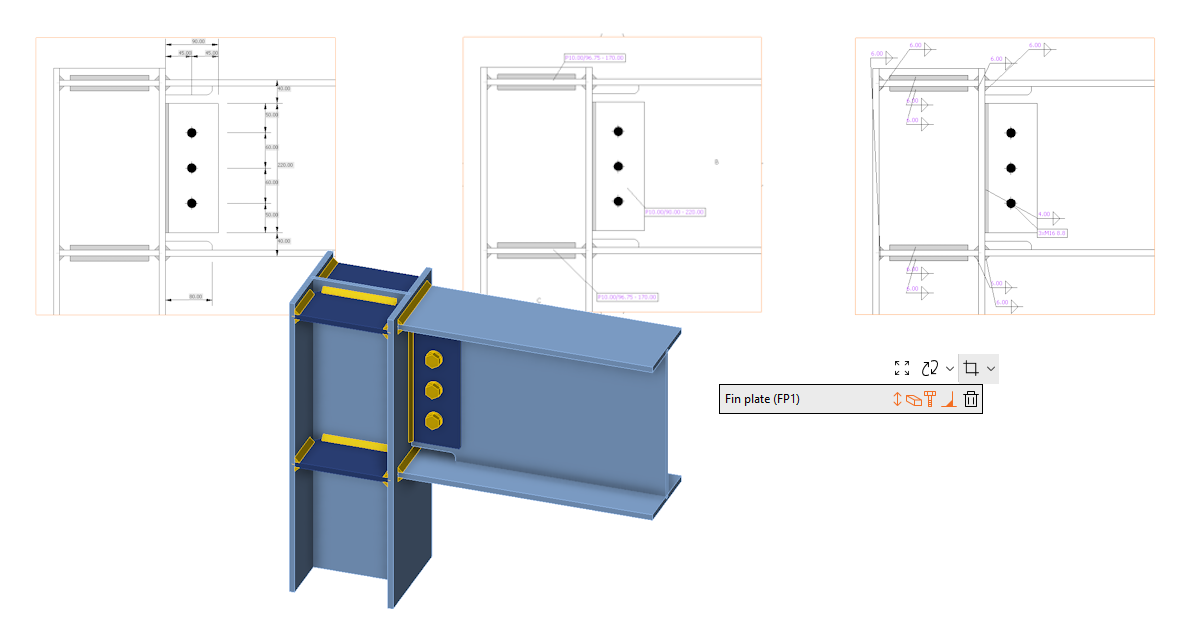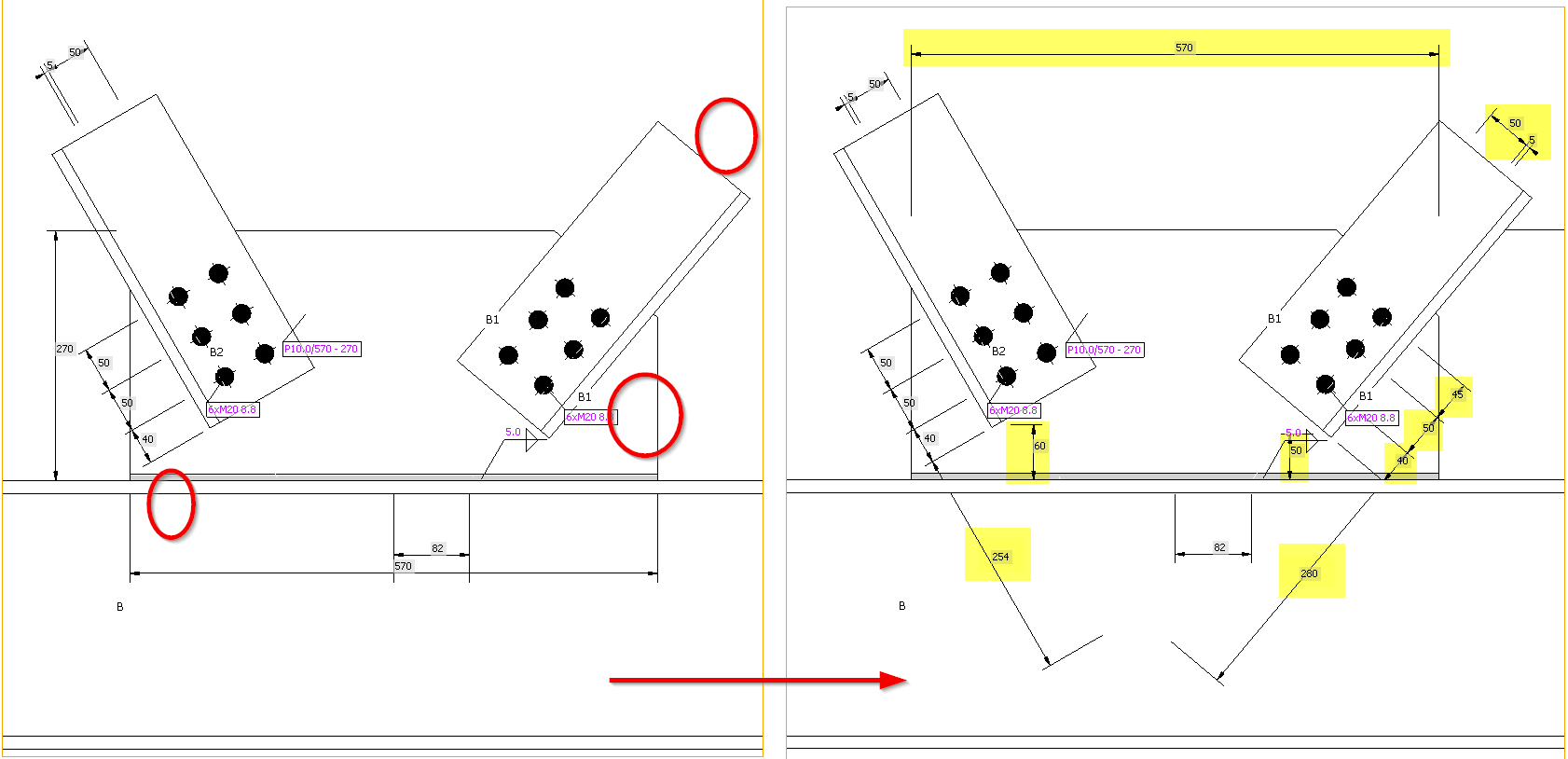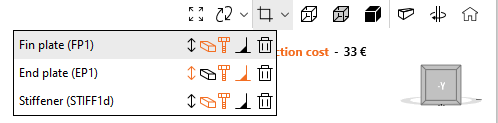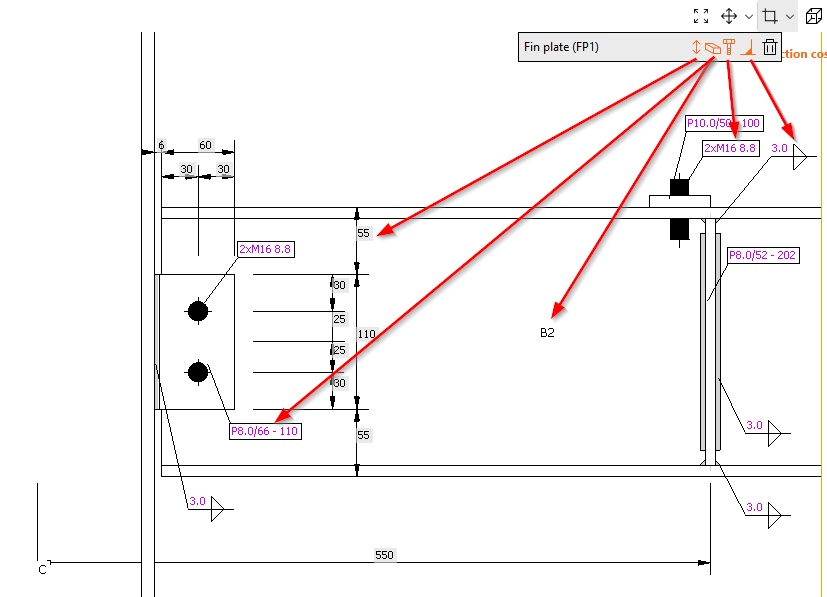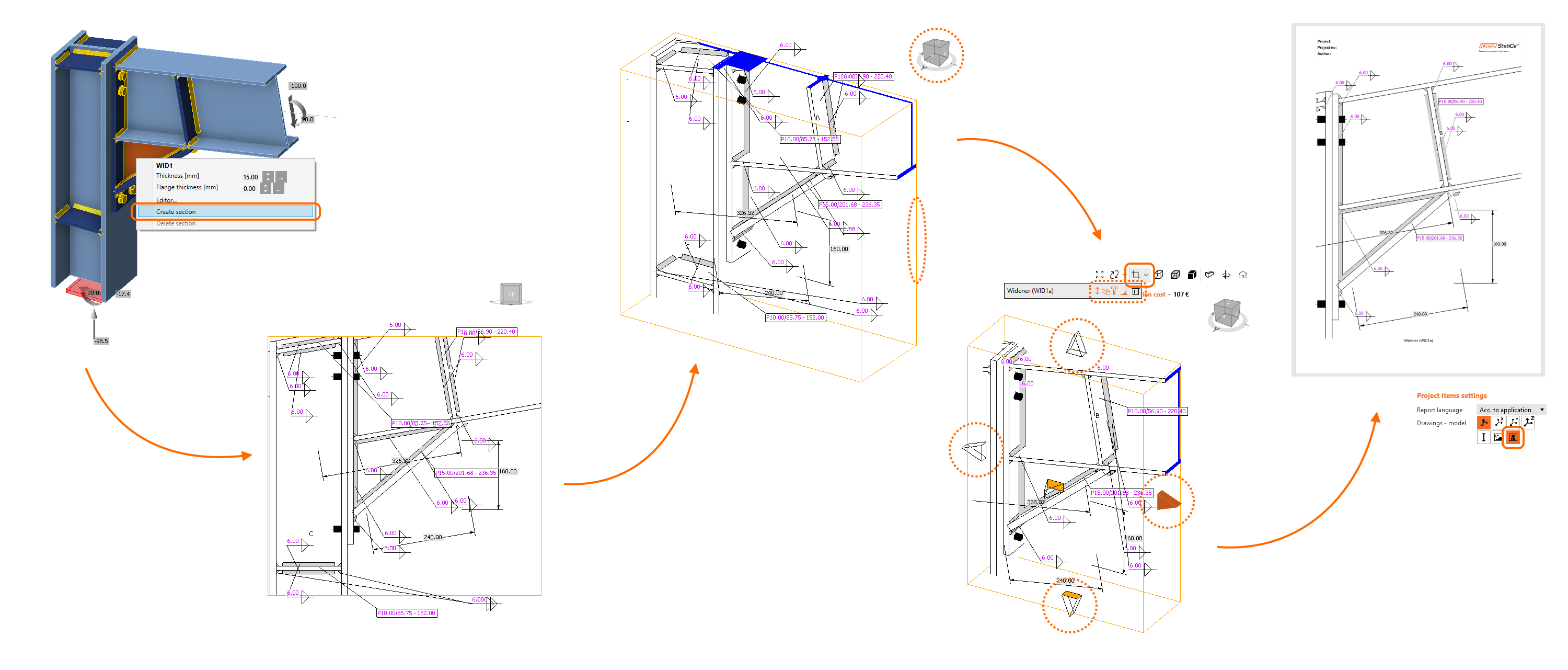Bocetos mejorados en los informes
Los dibujos 2D, denominados secciones definidas por el usuario en la aplicación Conexión, son una de las formas más comunes de proporcionar detalles del diseño de la conexión.
Por lo tanto, después de refinar los datos contenidos en los bocetos y evitar la superposición de las anotaciones, puede lograr una legibilidad optimizada. Esto significa que cada detallista puede leer de forma fácil y clara los datos requeridos de los bocetos.
El resultado es una mejora de la vista de modelo en sección: dibujos ("bocetos").
Mejor legibilidad de los bocetos
La legibilidad de los bocetos es fundamental para evitar errores en el diseño final en el software CAD 3D debido a la necesidad de evitar la superposición de textos con las líneas, etc. Al proporcionar bocetos más claros en los que las marcas de anotación ya no se superponen con otros objetos, los bocetos son simples, claros y totalmente legibles.
Sin superposición de textos y líneas
El algoritmo de asignación especial elimina la superposición de marcas de anotación en los bocetos antes mencionada, lo que evita la aparición de bocetos desordenados.
Para mejorar la legibilidad del boceto y la distribución de las anotaciones, utilizamos un principio de cuadrante: al centrar la imagen y dividir los bocetos en cuatro cuadrantes alrededor del punto base del nodo, las anotaciones se colocan estratégicamente en las mejores posiciones dentro del cuadrante correspondiente. Usando este principio, alcanzamos una distribución mucho mejor y más lógica de las marcas de anotación de placas, soldaduras y pernos.
Pantalla grande en el informe
Los bocetos ocupan aproximadamente dos tercios de una página A4, lo que garantiza la legibilidad y la utilidad en el informe final. Esto evita que los bocetos sean demasiado pequeños y estén rodeados de excesivos espacios vacíos, lo que resta valor a la calidad y eficacia general de la documentación.
Los bocetos están activados en el informe de forma predeterminada.
Anotaciones mejoradas de las operaciones
Las anotaciones en las operaciones de fabricación clave, como la placa de aleta, el ensanchador, el refuerzo y la cartela, ayudan a agilizar el proceso de diseño y a eliminar los solapamientos de bocetos. El cambio de posición de las anotaciones, la adición de cotas que faltan y la corrección de imprecisiones evitan el riesgo de bocetos poco claros y detalles incompletos.
Editor de secciones y ajustes
El Editor de secciones acelera la gestión y personalización de las secciones definidas por el usuario dentro de la pestaña Diseño, lo que afecta directamente a la facilidad de uso. Esta configuración se refleja en el informe y se conserva con el modelo, lo que garantiza la coherencia en toda la documentación. Tiene la flexibilidad de eliminar fácilmente secciones o adaptar la visibilidad de varias anotaciones para adaptarse a la complejidad de la sección, lo que da como resultado claridad y control del usuario sobre las presentaciones de las secciones.
Está disponible en la pestaña Diseño, directamente debajo del botón original para abrir la vista de modo de sección.
Las funciones disponibles en el editor de secciones son:
- Mostrar/ocultar anotaciones
- Mostrar/ocultar etiquetas de barras y placas
- Mostrar/ocultar descripciones de pernos
- Mostrar/ocultar símbolos de soldadura
- Eliminar boceto
Cómo trabajar con bocetos
- Para crear un nuevo boceto/vista en sección, utilice el botón derecho del ratón en la escena 3D y seleccione Crear sección.
- Gire el modelo para ver el cuadro naranja que define la sección.
- Haz clic en sus límites y ajústalos con las flechas alrededor del cuadro.
- En el menú situado encima de la escena 3D, puede seleccionar qué entidades se incluirán en la vista en sección.
- El boceto se imprimirá automáticamente en el informe a menos que cambie la configuración.
Puede editar la sección en cualquier momento usando el botón Editor de secciones en el menú sobre la escena 3D. Además, puedes crear tantas secciones como desees.
Obtenga más información en el artículo Cómo crear una vista de sección.
Publicado en la versión 24.0 de IDEA StatiCa.